※この説明はデフォルト設定の標準アプリケーションを前提としています。
※この業務メニューはOPH-5000iのデフォルト設定で選択できます。
(起動方法)
標準アプリケーション ⇨ メインメニュー ⇨ 入荷業務入荷業務では次の操作を行えます。
- 入荷業務の処理
- 入荷済みデータの参照
- 入力済みデータの変更
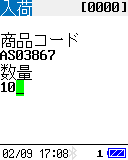 |
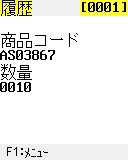 |
 |
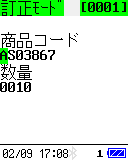 |
|||
| 入荷業務処理画面 | 入力済みデータ参照画面 | 履歴F1メニュー画面 |
入力済みデータ変更画面 |
(注意)
入荷業務処理画面
入荷業務処理を行います。(操作方法)
- 商品コード:
- スキャン・手入力で商品コードの入力を行います。
操作キー 操作内容 SCANキー バーコードを読取り数量項目に移行します。 数字キー 商品コードの入力を行います。 ENTキー 商品コードの確定を行い、数量項目に移行します。 BSキー 手入力時にバックスペースとして使用します。 CLEARキー 項目のクリアを行います。未入力時はメインメニューへ移行します。 F3キー 入力済み入荷データを参照します。
- 数 量:
- 数量の入力を行います。
操作キー 操作内容 SCANキー 数量を確定し、データ登録後に商品コード入力に移行します。 Q1キー 前項目に戻ります。 数字キー 数量の入力を行います。 ENTキー 数量を確定し、データ登録後に商品コード入力に移行します。 BSキー 手入力時にバックスペースとして使用します。 CLEARキー 項目のクリアを行います。未入力時はメインメニューへ移行します。 ドットキー 小数点の入力を行います。先頭で押下することでマイナス入力と なります。
入力済みデータ参照画面
入荷業務の入力データ参照を行います。直近に入力したデータより表示します。(操作方法)
-
操作キー 操作内容 Q1キー 1つ前の入力済みデータを参照します。 Q2キー 1つ後の入力済みデータを参照します。 CLEARキー 参照モードを終了して、[入荷業務処理画面]に戻ります。 F1キー [入力済みデータ変更画面]に移行します。
入力済みデータ変更画面
入荷業務の入力済みデータ変更を行います。(操作方法)
-
操作キー 操作内容 Q1キー 右方向へカーソルが進みます。 Q2キー 左方向へカーソルが進みます。 CLEARキー 変更データを保存せずに変更モードを終了して、
[入力済みデータ参照画面]に戻ります。ENTキー 変更データを保存後、変更モードを終了して、
[入力済みデータ参照画面]に戻ります。
最終更新日:2024/01/26